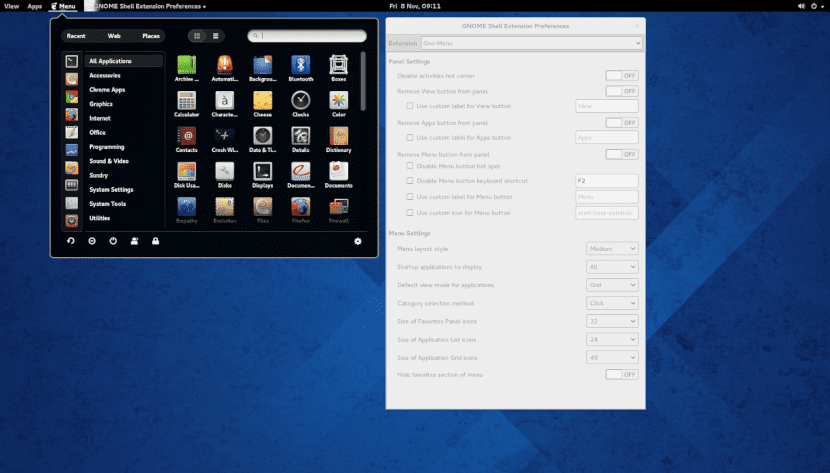
Kuten Unityssä, monet käyttäjät tarvitsevat tai etsivät tapaa saada vanha klassinen valikko tai valikko Ubuntu 18.04 -työpöydälle. Unityn tapauksessa muutos koostui sovelman lisäämisestä globaaliin valikkoon, joka mahdollisti perinteisen valikon käyttämisen. Mitä nyt Ubuntu käyttää Gnomea päätyöpöytänään, klassisen valikon asentaminen on helpompaa ja nopeampaa kuin ennen.
Voimme tehdä tämän Gnomen laajennusten avulla, vaikka jos emme halua käyttää tätä järjestelmää, voimme aina asentaa muita vaihtoehtoisia työpöytiä, kuten Kaneli tai MATE. Seuraavaksi aiomme selittää, miten klassinen valikko asennetaan Gnomeen.
Mozilla Firefox ja retusointi auttavat meitä saamaan perinteisen Gnome-valikon
Ensin meidän on mentävä Firefox-laajennusten virallinen verkkosivusto ja asenna laajennus Gnome Shell -integraatio. Laajennus, jonka avulla voimme asentaa minkä tahansa Gnome-laajennuksen. Kun se on asennettu, avataan pääte ja sitten kirjoitamme:
sudo apt-get install gnome-shell-extensions
Ja nyt kun kaikki tämä on asennettu, aiomme Gnome-laajennusten virallinen verkkosivusto ja etsimme laajennus nimeltä Gno-Menu, tämä tuo käyttöön klassisen valikon Gnome-työpöydän yläosassa. On olemassa monia muita laajennuksia, jotka helpottavat klassisen valikon asentamista, mutta Gno-Menu on luotettava ratkaisu, jonka kehitys on melko aktiivista, toisin kuin muut laajennukset.
Mutta ensin meidän on Valitse käytössä oleva Gnomen versio ja asenna se Mozilla Firefoxin kautta. Kun se on asennettu, meidän on mentävä retusointisovellukseen tai Gnome Tweak -työkaluun ja Etsitään laajennukset-välilehdeltä laajennusta sen aktivoimiseksi. Kun se on aktivoitu, uusi valikko toimii. Klassinen valikko, joka palauttaa vanhan Gnome-ulkoasun, mutta ei poista käytöstä kaikkia Ubuntu 18.04: n telakointitoimintoja.